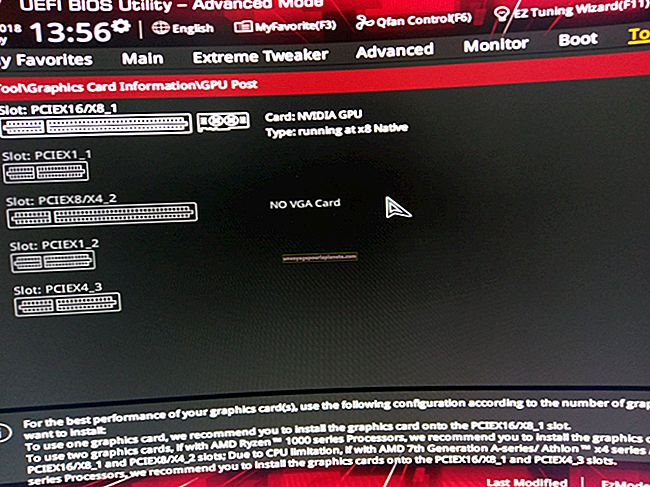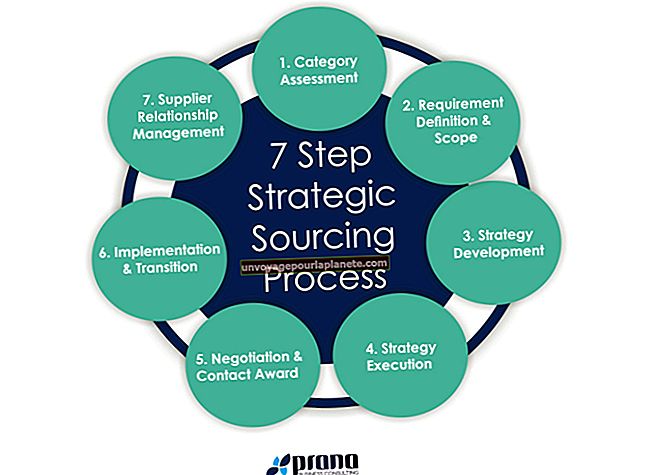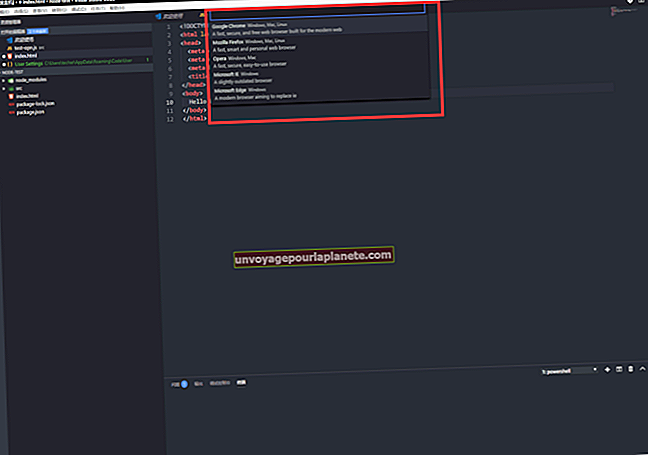மைக்ரோசாஃப்ட் வயர்லெஸ் டிரான்ஸ்ஸீவரை எவ்வாறு சரிசெய்வது
மைக்ரோசாப்டின் சில வயர்லெஸ் எலிகள் மற்றும் விசைப்பலகைகள் ஒரு டிரான்ஸ்ஸீவரை உள்ளடக்கியது, இது புளூடூத் வழியாக இலக்கு புறத்துடன் தொடர்பு கொள்ள கணினியை அனுமதிக்கிறது. டிரான்ஸ்ஸீவர் ஒரு உலகளாவிய சீரியல் பஸ் போர்ட்டுடன் இணைகிறது மற்றும் சாதனத்தை பிசியுடன் இணைக்கிறது, இது பணிநிலையத்தை சுட்டி அல்லது விசைப்பலகையின் செயல்பாடுகளை நேரடியாக இணைக்காமல் பயன்படுத்த உதவுகிறது. வயர்லெஸ் சாதனங்கள் வழங்கும் பெயர்வுத்திறன் பயணத்தின்போது வணிக நிபுணர்களுக்கு மிகவும் பயனுள்ளதாக இருக்கும், ஆனால் இந்த சாதனங்களுடன் சேர்க்கப்பட்டுள்ள டிரான்ஸ்ஸீவர்களுக்கு எப்போதும் நீண்ட ஆயுள் இருக்காது. டிரான்ஸ்ஸீவரைக் கண்டறிய விண்டோஸ் தவறினால் அல்லது சாதனத்தைப் பயன்படுத்த முயற்சிக்கும்போது சிக்கல்கள் ஏற்பட்டால், வன்பொருள் தவறாக இருக்கிறதா என்பதைத் தீர்மானிப்பதற்கான கூறுகளை சரிசெய்யவும்.
1
வயர்லெஸ் டிரான்ஸ்ஸீவரை கிடைக்கக்கூடிய யூ.எஸ்.பி போர்ட்டுடன் இணைக்கவும். பொருந்தினால், கூறுகளை இயக்கவும். "தொடக்கம் | கண்ட்ரோல் பேனல் | வன்பொருள் மற்றும் ஒலி | புளூடூத் சாதனங்கள்" என்பதைக் கிளிக் செய்க.
2
"விருப்பங்கள்" தாவலைத் தேர்ந்தெடுத்து, "இந்த கணினியைக் கண்டுபிடிக்க புளூடூத் சாதனங்களை அனுமதி" மற்றும் "இந்த கணினியுடன் இணைக்க புளூடூத் சாதனங்களை அனுமதி" என்பதை உறுதிப்படுத்தவும்.
3
"புளூடூத் அடாப்டரை முடக்கு" என்பதைத் தேர்வுசெய்து "சரி" என்பதைக் கிளிக் செய்க. வன்பொருள் மற்றும் ஒலியில் இருந்து, "சாதன நிர்வாகி" என்பதைக் கிளிக் செய்க.
4
"புளூடூத் ரேடியோக்கள்" என்பதை இருமுறை கிளிக் செய்து, பின்னர் வயர்லெஸ் டிரான்ஸ்ஸீவரை இரட்டை சொடுக்கவும். பிழை செய்திக்கு பொது தாவலைச் சரிபார்க்கவும். சிக்கலை எவ்வாறு தீர்ப்பது என்பதைக் கண்டறிய மைக்ரோசாப்ட் ஆதரவு தளத்தில் (ஆதாரங்களில் இணைப்பைக் காண்க) பிழையான குறியீட்டைப் பாருங்கள்.
5
பொது தாவலில் பிழை செய்தி எதுவும் தோன்றவில்லை என்றால் "இயக்கி" தாவலைக் கிளிக் செய்து "நிறுவல் நீக்கு" என்பதைக் கிளிக் செய்க. கணினியிலிருந்து டிரான்ஸ்ஸீவரைத் துண்டித்து, கணினியை மறுதொடக்கம் செய்யுங்கள்.
6
கணினியை மறுதொடக்கம் செய்த பிறகு மைக்ரோசாஃப்ட் வயர்லெஸ் டிரான்ஸ்ஸீவரை மீண்டும் இணைக்கவும். விண்டோஸ் சாதனத்தை கணினியில் மீண்டும் நிறுவ வேண்டும்.
7
டிரான்ஸ்ஸீவரை முழுவதுமாக கண்டறிய விண்டோஸ் தவறினால் கணினியை மறுதொடக்கம் செய்து அமைவு நிரலில் துவக்கவும். பயாஸை அணுக துவக்க திரையில் திரையில் உள்ள வழிமுறைகளைப் பின்பற்றவும்.
8
"யூ.எஸ்.பி கன்ட்ரோலர்" அல்லது "யூ.எஸ்.பி 2.0" போன்ற விருப்பத்திற்காக ஒவ்வொரு மெனுவையும் தேட திசை விசைகளைப் பயன்படுத்தவும். விருப்பத்தைத் தேர்ந்தெடுத்து, "PgUp" மற்றும் "PgDn" அல்லது "+" மற்றும் "-" விசைகளைப் பயன்படுத்தி அமைப்பை "இயக்கப்பட்டது" என உள்ளமைக்கவும்.
9
சேமிக்கவும் வெளியேறவும் "F10" ஐ அழுத்தவும். வயர்லெஸ் டிரான்ஸ்ஸீவரை கணினியில் உள்ள மற்றொரு துறைமுகத்துடன் இணைக்கவும். சாதனத்தை கண்டறிய விண்டோஸ் இன்னும் தவறினால், டிரான்ஸ்ஸீவர் குறைபாடுடையதாக இருக்கலாம்.